|
Al hacer clic en el componente Proyecto en el panel de widgets, se presentaran sus detalles:
Este widget presenta el gráfico de avance físico del proyecto, considerando los datos planificados, reprogramados y realizados. Después de seleccionar esta opción, haga clic en el botón  en la parte derecha del card del widget. En la pantalla que se abrirá, informe un título para el panel físico, seleccione el proyecto cuyo gráfico será presentado y defina el tipo de información que será presentada en el gráfico: en la parte derecha del card del widget. En la pantalla que se abrirá, informe un título para el panel físico, seleccione el proyecto cuyo gráfico será presentado y defina el tipo de información que será presentada en el gráfico:
▪Analítico: En la sección Opciones del gráfico, informe la frecuencia de días, semanas o meses que será presentada en el gráfico de avance del proyecto. ▪Sintético: En la sección Demostrativo, mantenga marcadas solo las opciones que deben ser presentadas en el gráfico de avance del proyecto: Planificado, Realizado y Real.
Utilice el botón  que será presentado, para editar la presentación del gráfico. Consulte la sección Configurador de gráficos para obtener más información sobre cómo utilizar este recurso. que será presentado, para editar la presentación del gráfico. Consulte la sección Configurador de gráficos para obtener más información sobre cómo utilizar este recurso.
Después de cerrar la edición del portal, el gráfico será presentado en el panel.
|
Este widget presenta de forma gráfica, la evolución del valor agregado considerando el PV, EV, AV y el Índice concluyente. Después de seleccionar esta opción, haga clic en el botón  en la parte derecha del card del widget. En la pantalla que se abrirá, informe un título para el panel y seleccione el proyecto cuyo gráfico será presentado. en la parte derecha del card del widget. En la pantalla que se abrirá, informe un título para el panel y seleccione el proyecto cuyo gráfico será presentado.
Utilice el botón  que será presentado, para editar la presentación del gráfico. Consulte la sección Configurador de gráficos para obtener más información sobre cómo utilizar este recurso. que será presentado, para editar la presentación del gráfico. Consulte la sección Configurador de gráficos para obtener más información sobre cómo utilizar este recurso.
Después de cerrar la edición del portal, el gráfico será presentado en el panel.
|
Este widget presenta de forma gráfica, el desempeño del EVM (Earned Value Management), considerando el CPI, SPI, SCI y HPI. Después de seleccionar esta opción, haga clic en el botón  en la parte derecha del card del widget. En la pantalla que se abrirá, informe un título para el panel, seleccione el proyecto cuyo gráfico será presentado y seleccione el índice que será utilizado como rango del gráfico. en la parte derecha del card del widget. En la pantalla que se abrirá, informe un título para el panel, seleccione el proyecto cuyo gráfico será presentado y seleccione el índice que será utilizado como rango del gráfico.
Utilice el botón  que será presentado, para editar la presentación del gráfico. Consulte la sección Configurador de gráficos para obtener más información sobre cómo utilizar este recurso. que será presentado, para editar la presentación del gráfico. Consulte la sección Configurador de gráficos para obtener más información sobre cómo utilizar este recurso.
Después de cerrar la edición del portal, el gráfico será presentado en el panel.
|
Este widget presenta las situaciones de programas definidos. Después de seleccionar esta opción, haga clic en el botón  en la parte derecha del card del widget. Configure la pantalla que se abrirá: en la parte derecha del card del widget. Configure la pantalla que se abrirá:
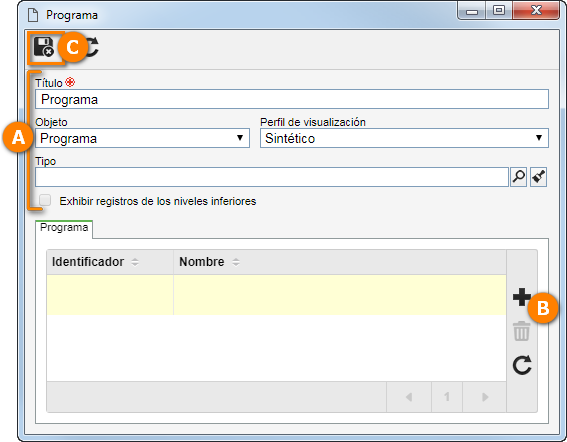
A
|
 Título: Informe un título para el panel. Título: Informe un título para el panel.
Objeto: Defina si serán presentados solo los programas o la estructura (subprogramas y proyectos) de los programas seleccionados.
Perfil de visualización: Defina la información de los programas que será presentada en la lista: sintético (muestra la información básica), analítico (muestra toda la información de todas las vistas), plazo (muestra las fechas planificadas, reprogramadas y reales), recurso (muestra la cantidad de horas asignadas) y resultado (muestra los totales de costos e ingresos y la rentabilidad).
Tipo: Llene este campo para definir que los programas de un determinado tipo serán presentados en este widget. Marque la opción "Exhibir registros de los niveles inferiores" para que los programas de los subtipos del tipo seleccionado, también se muestren en el panel.
|
B
|
 Accione el botón Accione el botón  de la barra de herramientas lateral, y en la pantalla que se abrirá, ubique y seleccione los programas que desea mostrar en el panel. Tenga en cuenta que si se completa la opción "Tipo", se mostrarán los programas del tipo seleccionado, así como los seleccionados a través de esta opción. de la barra de herramientas lateral, y en la pantalla que se abrirá, ubique y seleccione los programas que desea mostrar en el panel. Tenga en cuenta que si se completa la opción "Tipo", se mostrarán los programas del tipo seleccionado, así como los seleccionados a través de esta opción.
|
C
|
Después de realizar las configuraciones necesarias, guarde el registro. La lista de programas se presentará en un panel. Dé un doble clic sobre el programa deseado para visualizar sus datos.
|
|
Este widget presenta las situaciones de portafolios definidos. Haga clic en el link presentado, para editar el contenido del card. En el panel lateral, serán presentados los siguientes campos, para la configuración:
Título: Informe un título para el panel.
Perfil de visualización: Seleccione la opción correspondiente a la información de los portafolios que serán presentados en el card: Analítico (muestra toda la información de todas las vistas), Plazo (muestra la información referente a lo planificado, reprogramado y real), Recurso (muestra la cantidad de horas asignadas) o Resultado (muestra los costos totales e ingresos, y la rentabilidad).
Mostrar todos los niveles: Habilite esta opción para que los portafolios se presenten con su estructura expandida (los proyectos y programas que los componen también se presentarán expandidos). Si esta opción no está marcada, los portafolios serán presentados en una lista y al hacer clic sobre él, será expandida su estructura y toda la información.
Selección de tipo de portafolio: Utilice esta sección para definir que los portafolios de un determinado tipo serán presentados en este panel. Para eso, en la jerarquía, seleccione el tipo de portafolio deseado. Habilite la opción Exhibir registros de los niveles inferiores para que los portafolios de los subtipos del tipo seleccionado, también sean presentados en el card.
Seleccionar portafolios: Haga clic sobre este campo, para definir portafolios específicos que deberán ser mostrados en el card. Para eso, marque el check al lado de los portafolios deseados. Utilice las opciones mostradas, para marcar todos los portafolios presentados, o para visualizar solo los portafolios marcados.
Después de realizar las configuraciones deseadas, haga clic en Guardar, en la parte inferior del panel. Después de cerrar la edición del portal, los portafolios serán presentados en el widget. Al posicionar el mouse sobre un portafolio, será presentada la opción para "Visualizar los datos".
|
Consulte la documentación específica del componente para obtener la descripción detallada sobre cómo realizar las operaciones.
|
|







